Как безопасно удалить Jamf MDM на разных устройствах iOS
Изучите это руководство, чтобы полностью удалить устройство из Джамф МДМ и получить полное представление о связанных с этим сложностях. Разберитесь в сложностях, сравните Apple MDM с Jamf и найдите пошаговые решения по удалению профиля Jamf MDM на Mac. От информации о средствах разблокировки iOS до ответов на часто задаваемые вопросы — предоставьте себе знания, необходимые для беспрепятственного и эффективного улучшения управления и безопасности ваших устройств Apple.
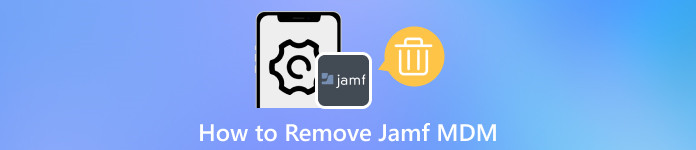
В этой статье:
Часть 1. Что такое Jamf MDM
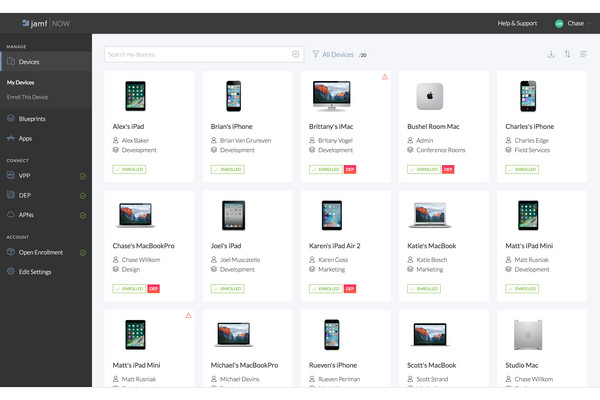
Jamf MDM — это решение Jamf для управления мобильными устройствами. Jamf — компания, специализирующаяся на предоставлении решений по управлению устройствами Apple в корпоративных средах. Управление мобильными устройствами, или MDM, — это форма программного обеспечения, которая позволяет организациям отслеживать и защищать мобильные устройства, такие как смартфоны и планшеты. Некоторые ключевые особенности Jamf MDM включают в себя:
1. Регистрация устройства: Оптимизация процесса первоначальной настройки устройств, гарантирующая их автоматическую регистрацию в системе управления.
2. Управление конфигурацией: Удаленная настройка параметров устройства, политик безопасности и ограничений, включая возможность сбросить заблокированный iPhone или iPad. Эта функция обеспечивает комплексный контроль и эффективное управление устройствами Apple.
3. Развертывание приложения: Эффективное управление развертыванием и обновлением приложений на всех зарегистрированных устройствах обеспечивает оптимизацию операций и оптимальную производительность для пользователей.
4. Контроль безопасности: Применение мер безопасности, таких как политики паролей, шифрование и возможности удаленного стирания, повышает защиту устройства и эффективно защищает конфиденциальную информацию.
5. Управление запасами: Предоставление подробных данных об инвентаризации аппаратного и программного обеспечения управляемых устройств обеспечивает комплексный контроль и эффективное управление устройствами.
Часть 2. Как удалить Jamf MDM с iPhone и iPad
iPassGo — это безопасный разблокировщик iOS, предназначенный для того, чтобы дать пользователям возможность освободить свои iPhone и iPad от ограничений Jamf MDM. Благодаря навыкам работы с различными кодами доступа к экрану, включая 4-значные/6-значные коды, Touch ID, Face ID и экранное время, он обеспечивает удобство работы. Кроме того, пользователи могут легко удалить Apple ID со своих устройств iPhone, iPad и iPod, обеспечивая плавный и эффективный процесс удаления из Jamf MDM.

4 000 000+ загрузок
Легко снимайте ограничения MDM, чтобы получить неограниченную функциональность устройства iOS.
Разблокируйте все функции вашего устройства iOS, удалив MDM одним щелчком мыши.
Обеспечьте безопасное и эффективное удаление MDM с помощью 100%, освободив устройства от потенциальных ограничений.
Включает дополнительные функции, такие как удаление Apple ID, обход экранного времени и другие.
Загрузите и установите imyPass iPassGo на свой компьютер. Затем запустите программное обеспечение на своем компьютере и выберите Удалить МДМ режим, чтобы начать процедуру удаления MDM.
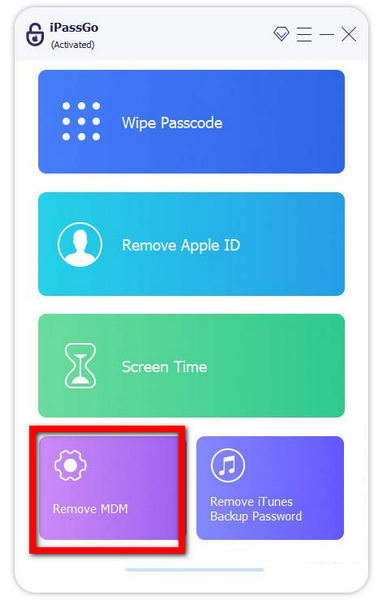
Следующий шаг — подключение iPhone или iPad к компьютеру с помощью USB-кабеля для удобства работы и передачи данных.
Далее выберите Начинать возможность инициировать удаление функции «Управление мобильными устройствами» с вашего устройства.
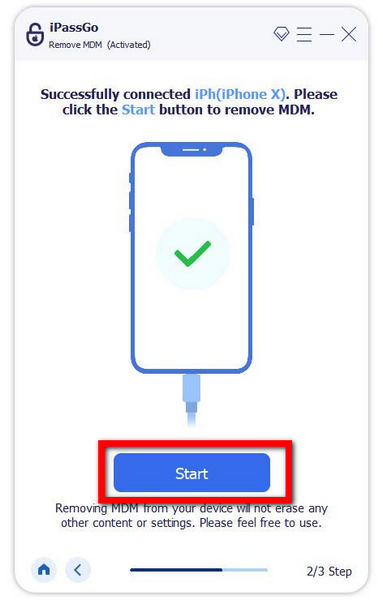
Наконец, удаление Jamf MDM с вашего iPhone или iPad завершено. Для завершения и завершения процедуры нажмите кнопку ХОРОШО кнопка.
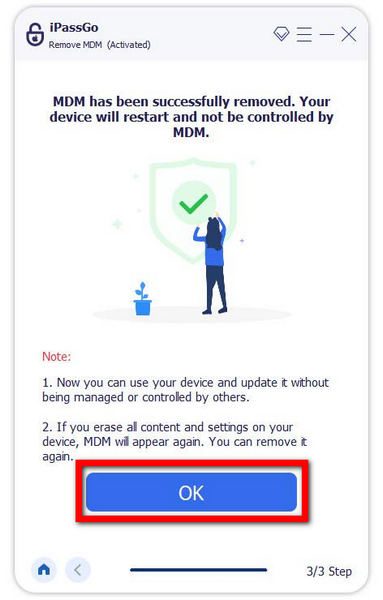
Часть 3. Как удалить профиль Jamf MDM на Mac
Удаление профиля Jamf MDM на Mac может нарушить политику безопасности. Продолжайте только в том случае, если это разрешено, поскольку это часто связано с политиками организации. Вот общее руководство:
Нажмите на логотип Apple в верхнем левом углу, затем выберите Системные настройки. Это инициирует процесс управления настройками устройства на вашем Mac.
В Системных настройках найдите Профили или же Профили и управление устройствами икона. Нажмите «Профили», чтобы получить доступ к настройкам управления установленными профилями на вашем Mac.
Далее определите Джамф МДМ или профиль организации в окне «Профили». Выберите профиль Jamf MDM из списка, чтобы продолжить его управление или удаление.
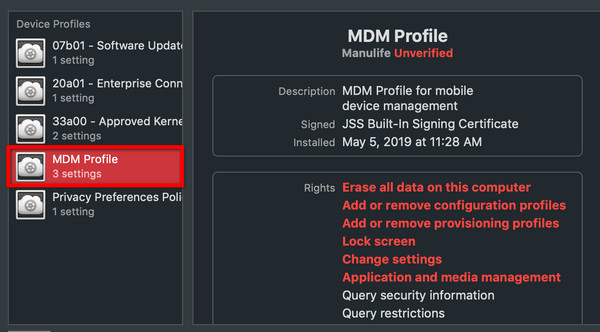
Затем найдите Удалять или же Удалить кнопка для выбранного профиля. Нажмите на него и, если будет предложено, введите пароль администратора вашего Mac, чтобы подтвердить и завершить процесс удаления.
После удаления профиля убедитесь, что изменения вступили в силу, перезагрузив Mac. Этот последний шаг обеспечивает плавный переход и правильную реализацию обновленных настроек.
Часто задаваемые вопросы.
-
Я не могу подключиться к серверу Jamf MDM. Есть решения?
Проверьте сетевое соединение, убедитесь в доступности сервера и подтвердите его состояние. Дважды проверьте регистрацию устройств, правильный адрес сервера и проверьте точность настроек брандмауэра. Если проблемы не исчезнут, обратитесь в ИТ-поддержку за дальнейшей помощью, гарантируя быстрое решение любых проблем с подключением или сервером, влияющих на ваше устройство.
-
Что лучше, Apple MDM или Jamf?
Решение между Apple MDM и Jamf зависит от организационных требований. Apple MDM, будучи встроенным, предлагает фундаментальные функции. С другой стороны, Jamf — это комплексное решение, идеально подходящее для управления устройствами Apple в больших масштабах, предоставляющее расширенные возможности и настройку для удовлетворения разнообразных и развивающихся потребностей крупных организаций, которым необходимы надежные решения для управления устройствами.
-
Как удалить профиль Jamf MDM с моего устройства?
Чтобы удалить профиль Jamf MDM, перейдите в «Системные настройки» > «Профили». Найдите профиль Jamf MDM в списке и следуйте инструкциям на экране для удаления. Этот простой процесс удаляет профиль Jamf MDM из вашей системы, позволяя беспрепятственно управлять настройками вашего устройства.
-
Что мне делать, если я забуду свой пароль Jamf MDM?
Если вы забыл пароль своего iPhone или iPad, обратитесь в ИТ-поддержку вашей организации для восстановления пароля или удаления профиля. Обеспечьте соблюдение политик безопасности для безопасного процесса и сохранения целостности управления устройствами. Сотрудничество с ИТ-поддержкой обеспечивает плавное разрешение проблем и соответствие протоколам безопасности организации.
-
Можно ли одновременно использовать Apple MDM и Jamf?
Хотя это технически осуществимо, объединение Apple MDM и Jamf не рекомендуется. Выбирайте любое решение в зависимости от потребностей вашей организации, чтобы предотвратить потенциальные конфликты при управлении устройствами. Это стратегическое решение обеспечивает рациональный и эффективный подход, позволяющий оптимально использовать выбранную платформу для удовлетворения конкретных требований без возникновения ненужных сложностей или проблем.
Вывод
Справляясь со сложностями удаление профилей Jamf MDM становится управляемым благодаря пошаговому руководству. Независимо от того, размышляете ли вы о тонкостях Apple MDM и Jamf, ищете решение для удаления профиля Jamf MDM на Mac или изучаете средства разблокировки iOS, это подробное руководство дает ясность. Получите знания по снятию ограничений MDM и оптимизации ваших устройств Apple. Будьте в курсе, чтобы обеспечить бесперебойное управление и защиту ваших технологий.
Горячие решения
-
Разблокировать iOS
- Обзор бесплатных сервисов разблокировки iCloud
- Обойти активацию iCloud с помощью IMEI
- Удалить Mosyle MDM с iPhone и iPad
- Удалить support.apple.com/iphone/passcode
- Обзор Checkra1n обхода iCloud
- Обойти пароль блокировки экрана iPhone
- Как сделать джейлбрейк iPhone
- Разблокировать iPhone без компьютера
- Обход iPhone, привязанного к владельцу
- Сброс настроек iPhone без пароля Apple ID
-
Советы по iOS
-
Разблокировать Андроид
- Как узнать, разблокирован ли ваш телефон
- Разблокировать экран телефона Samsung без пароля
- Разблокировать графический ключ на устройстве Android
- Обзор прямых разблокировок
- Как разблокировать телефон OnePlus
- Разблокировать OEM и исправить разблокировку OEM, выделенную серым цветом
- Как разблокировать телефон Sprint
-
Пароль Windows

